Zet video's draadloos over van iPhone naar Windows 10 pc
Bijgewerkt Januari 2023: Krijg geen foutmeldingen meer en vertraag je systeem met onze optimalisatietool. Haal het nu op - > deze link
- Download en installeer de reparatietool hier.
- Laat het uw computer scannen.
- De tool zal dan repareer je computer.
Voorbij zijn de dagen van sjouwen met zware DSLR-camera's als je op vakantie bent. De meeste toeristen geven er de voorkeur aan om een smartphone te gebruiken om foto's te maken en video's op te nemen, aangezien camera's in geavanceerde smartphones zoals de iPhone foto's en video's van hoge kwaliteit kunnen maken.
Als je een iPhone hebt gebruikt om video's op te nemen, weet je dat een minuut video honderden MB's kan bedragen. Een minuut 4K bij 30 fps video zal bijvoorbeeld ongeveer 170 MB aan ruimte in beslag nemen. Tien video's nemen gemakkelijk ergens tussen de 1500 MB en 2000 MB in beslag.
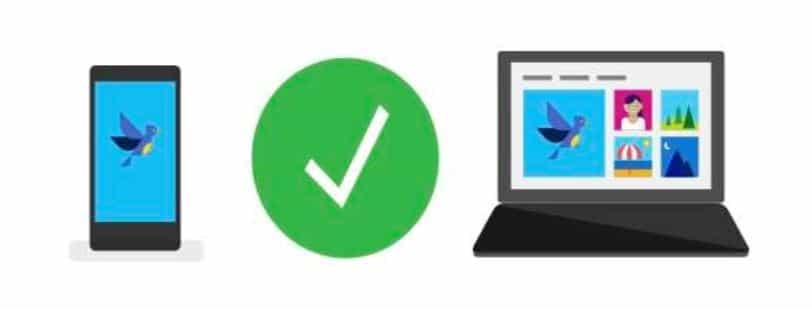
Voor iPhone-gebruikers die vaak video's van hoge kwaliteit opnemen, is het zinvol om video's over te zetten naar een Windows 10-pc, aangezien je die video's van de iPhone kunt verwijderen nadat je ze hebt overgezet naar je Windows 10-pc om ruimte vrij te maken op je iPhone.
Belangrijke opmerkingen:
U kunt nu pc-problemen voorkomen door dit hulpmiddel te gebruiken, zoals bescherming tegen bestandsverlies en malware. Bovendien is het een geweldige manier om uw computer te optimaliseren voor maximale prestaties. Het programma herstelt veelvoorkomende fouten die kunnen optreden op Windows-systemen met gemak - geen noodzaak voor uren van troubleshooting wanneer u de perfecte oplossing binnen handbereik hebt:
- Stap 1: Downloaden PC Reparatie & Optimalisatie Tool (Windows 11, 10, 8, 7, XP, Vista - Microsoft Gold Certified).
- Stap 2: Klik op "Start Scan" om problemen in het Windows register op te sporen die PC problemen zouden kunnen veroorzaken.
- Stap 3: Klik op "Repair All" om alle problemen op te lossen.
Het goede is dat u uw iPhone niet met een kabel op de Windows 10-pc hoeft aan te sluiten of iTunes hoeft te installeren om video's van de iPhone naar de Windows 10-pc over te zetten.
U kunt nu draadloos video's overbrengen van de iPhone naar de Windows 10-pc. Het enige dat u hoeft te doen, is de gratis app Photos Companion van Microsoft op uw iPhone installeren.
Naast video's kun je met dezelfde Photos Companion-app ook draadloos foto's overbrengen van iPhone naar Windows 10-pc.
Zet video's over van iPhone naar Windows 10-pc via Wi-Fi zonder iTunes
In deze handleiding zullen we zien hoe je de Photos Companion-app kunt gebruiken om draadloos video's over te zetten van iPhone naar Windows 10-pc.
Stap 1: Sluit allereerst zowel uw Windows 10-pc als uw iPhone aan op hetzelfde draadloze netwerk. Deze methode werkt alleen als uw pc en iPhone zijn verbonden met hetzelfde Wi-Fi-netwerk.
Stap 2: Installeer op uw iPhone de Photos Companion -app van Microsoft. Het is beschikbaar in de App Store.
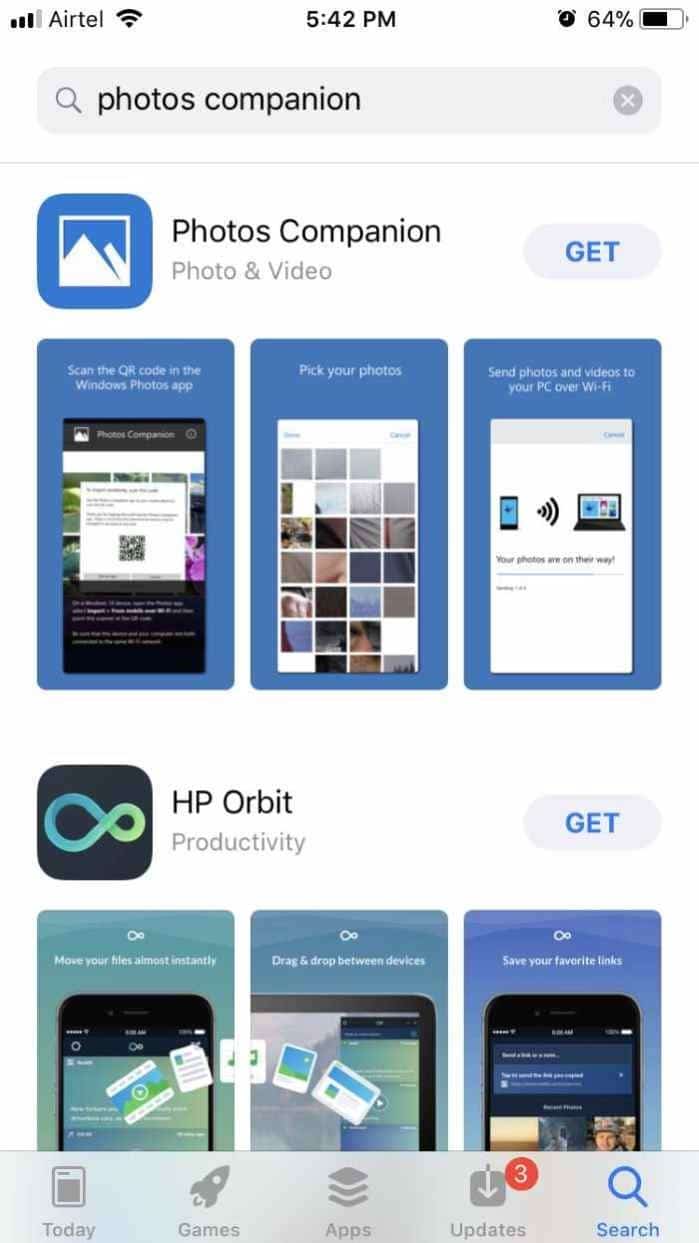
Stap 3: Start op uw Windows 10-pc de ingebouwde Foto's-app. Klik op de knop Importeren en klik vervolgens op de optie Van mobiel via Wi-Fi .
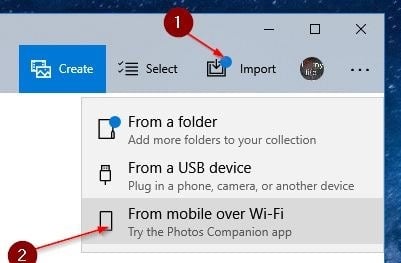
Je ziet nu een QR-code op je scherm.
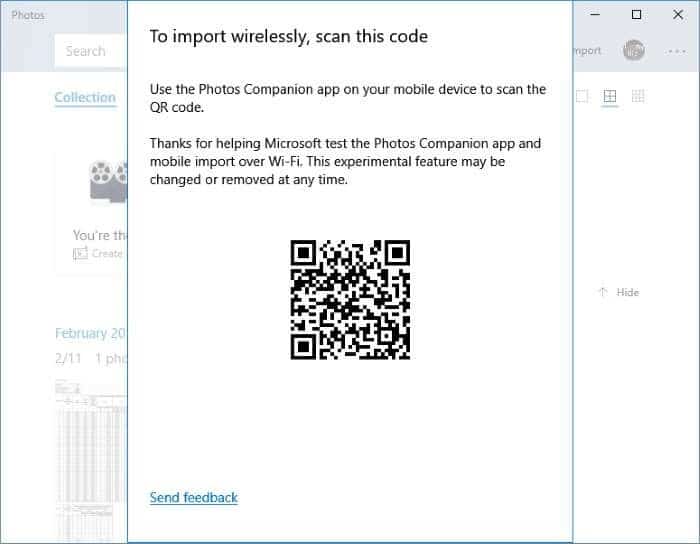
Als u de optie Van mobiel via wifi niet kunt zien, is dat omdat de functie voor importeren vanaf mobiel via wifi momenteel alleen beschikbaar is voor gebruikers die zich hebben aangemeld voor het voorbeeldprogramma van de app Foto's. De functie is binnenkort voor iedereen beschikbaar.
Stap 4: start de Photos Companion -app op uw iPhone. Tik op de knop Foto's verzenden en scan de QR-code op het scherm van uw pc.

Stap 5: Selecteer ten slotte de video's die u naar de pc wilt overbrengen. Tik op de optie Gereed om video's over te zetten naar Windows 10-pc.
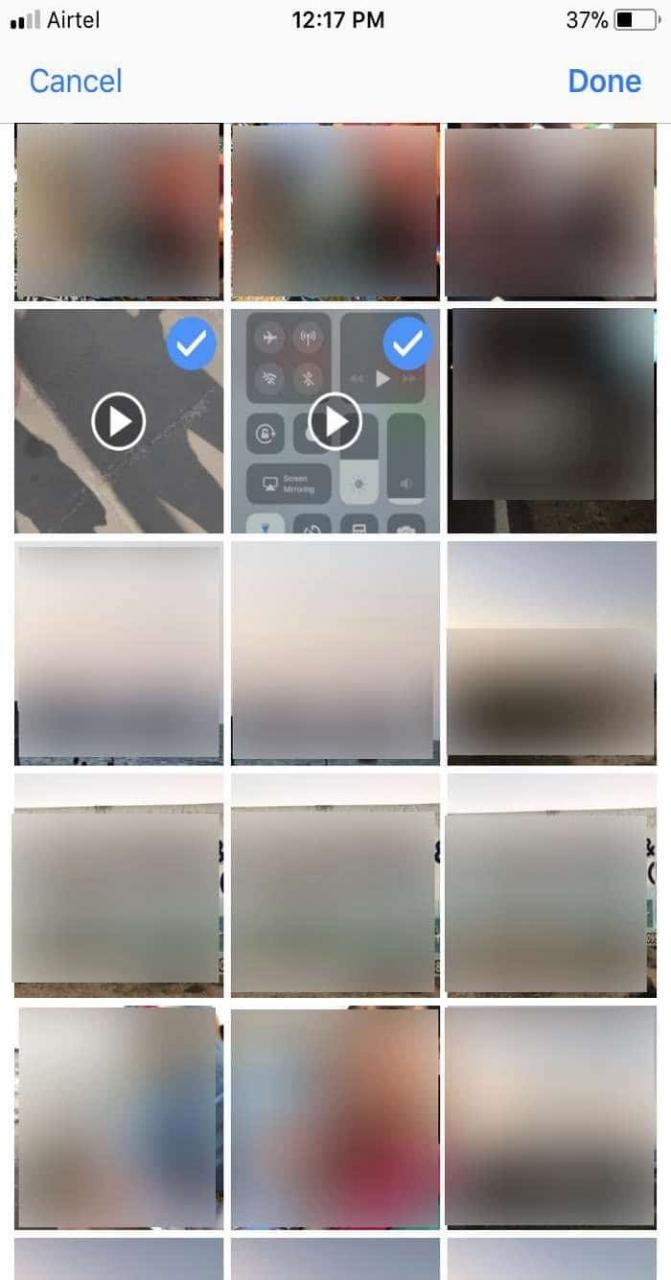
Alle overgebrachte video's zijn te vinden onder C: \\ Users \\ YourUserName \\ Pictures \\ Imported from Photos Companion.
In het bovenstaande pad is 'C' het Windows 10-station en is YourUserName uw gebruikersnaam op de pc.
De overgebrachte video ('s) kunnen nu worden afgespeeld op uw Windows 10-pc met behulp van de ingebouwde Movies \u0026 amp; Tv-app of videospelers van derden, zoals VLC Media Player.

